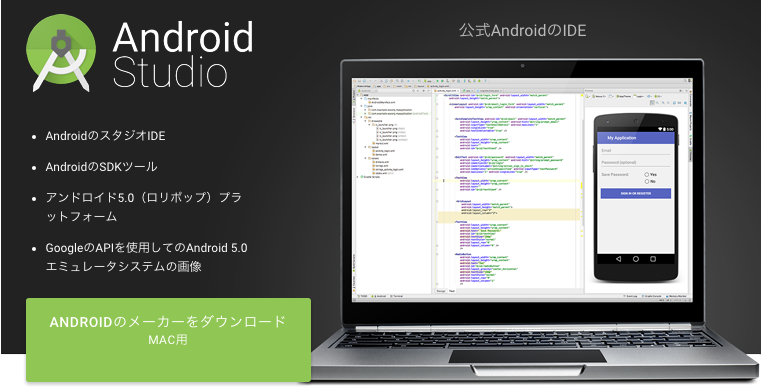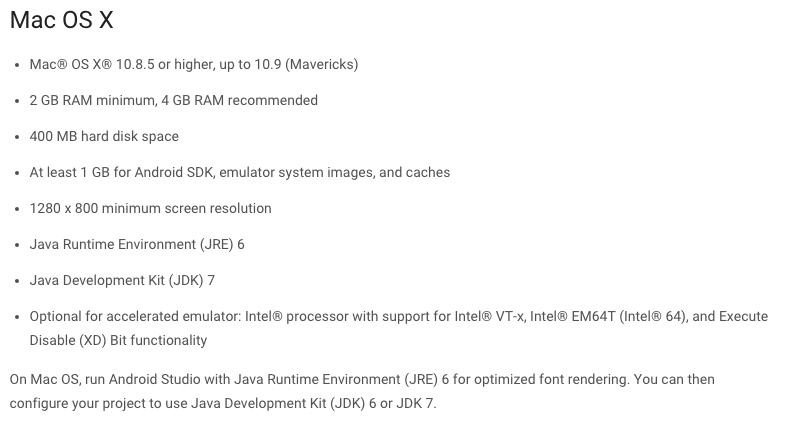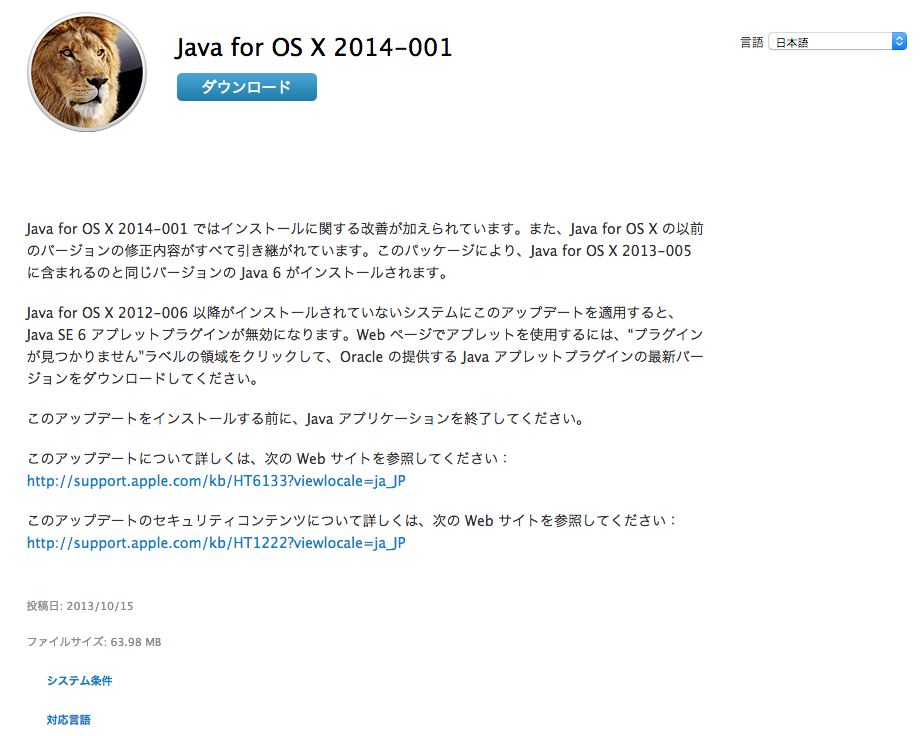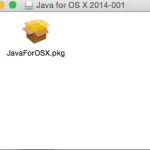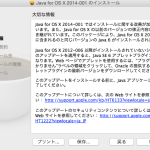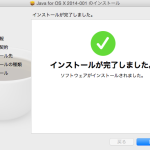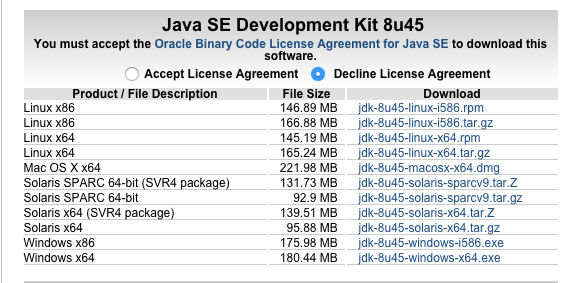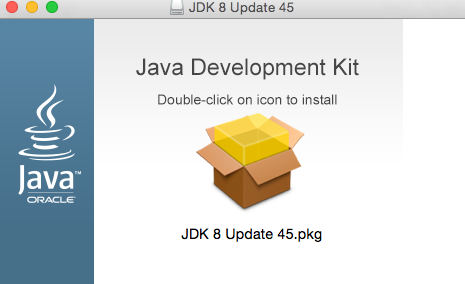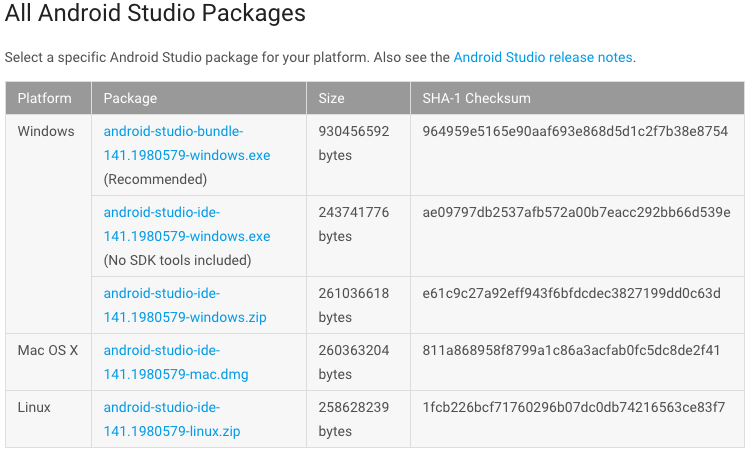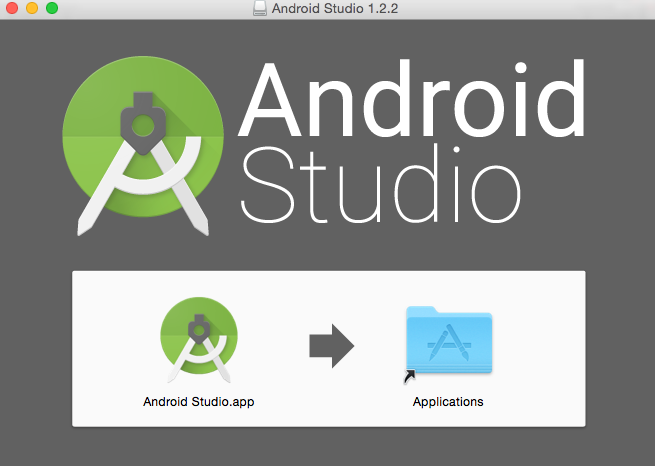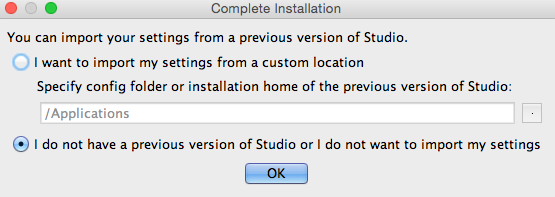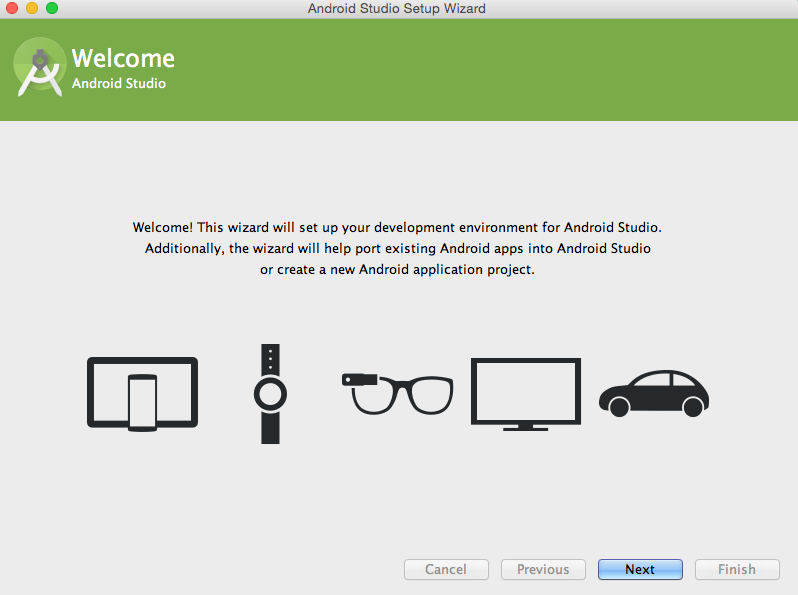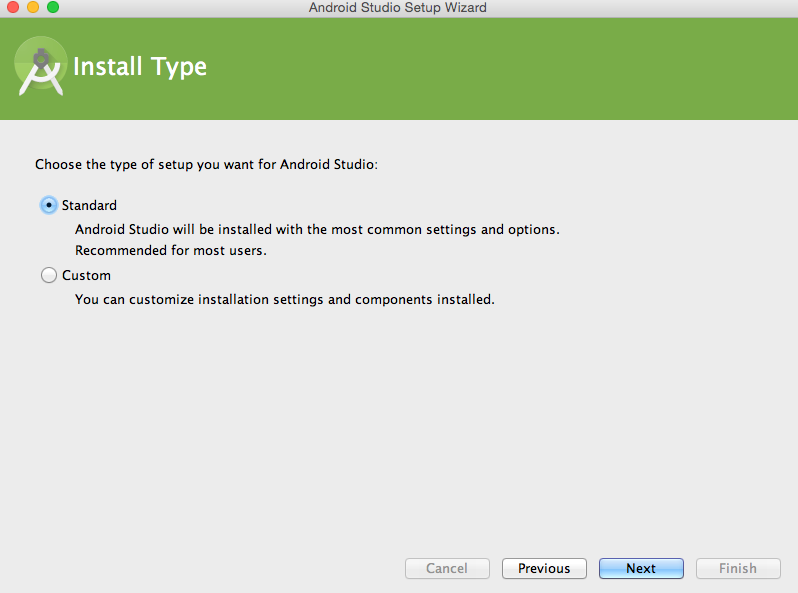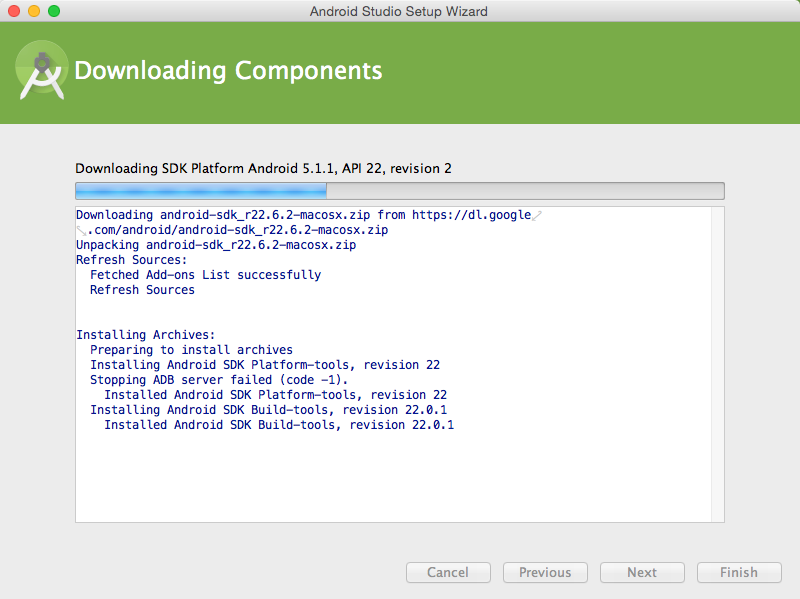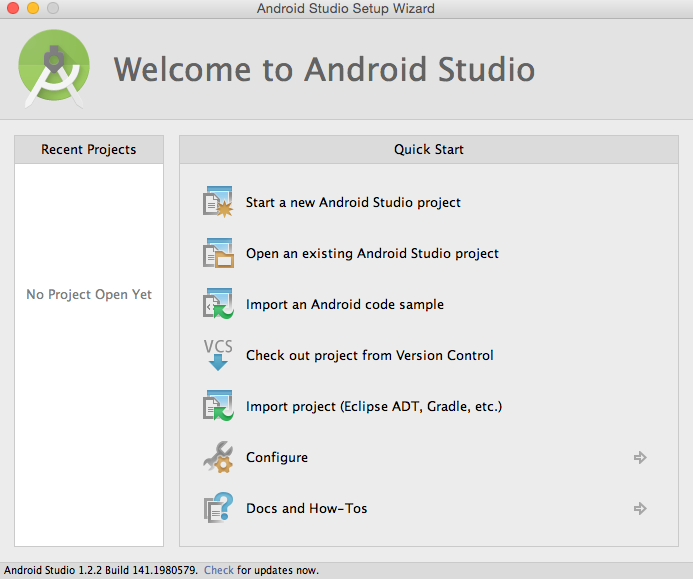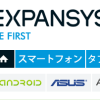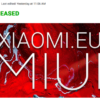Android開発環境が必要になりました
というわけではないのですが…。
MacとAndroidを安く使っている関係がありまして、端末のファームウェア更新作業がしたいと思うようになってきました。そのためいろいろと調べていると、ADBがどうやらこうやらとか、SDKがどうやらこうやらと難しいので、とりあえずAndroidの開発環境をまず作っておいてターミナルからいじれるようになって考えようと思いました。間違っているのかもしれませんが。
たしか、Windowsの頃は、Eclipseを入れて、Java入れてとかやってたと思いますが、どうやらAndroidStudioなるキーワードを見つけましたのでそれを利用することにしました。
AndroidStudioシステム要件の確認とJAVA事前準備
AndroidStudioをインストールする前に、推奨環境を確認しておきます。
と、あります。
その中で気になるのは、JRE6という部分ですね。
JDKをインストールにもかかわらず、JAVARuntimeが必要であるとのこと。
上の画面が、JAVA7、8でのレンダリングで下が、JAVA6だそうです。確かに下の方が見易いですね。
というわけで、指示通りインストールしてみます。
APPLEのサポートから、ダウンロードできますのでやってみます。
httpss://support.apple.com/kb/DL1572?locale=ja_JP
ダウンロードしてPkgのインストールはすんなりと完了しました。
次に、JAVASDKをインストールします。
https://www.oracle.com/technetwork/java/javase/downloads/index.html
から、JDKのダウンロードを行います。
JDKのDOWNLOADを行います。
画面が切り替わりますので、「ACCEPT」を選択した上で、MacOSXを選択します。
Mac用はファイルサイズが大きいですね。元々のプレインストールに影響されるのでしょうかねぇ。
これで、Javaの準備が整いました。
いよいよ、Android Studioのインストールへ
Javaの準備が終わったので、Android Studioを準備していきます。
https://developer.android.com/sdk/index.html
上記のページから、下に辿っていくとAll Android Studio Packages がありますので、この中から選んでダウンロードを始めます。
これまたファイルが大きいですが、ダウンロードが完了すればインストールします。
左から、右へアイコンをドラッグして持っていけばインストール完了です。こういうインストール方法は、Windowsにはない醍醐味ですね。わかり易いかどうかは少し別ですが。。。正直、私にはわかりにくいと感じています。
これで、基本的なインストールは完了しました。
Android Studioの初期設定
インストールが完了しましたので初期設定を始めます。
まずは、インストール先を変更するのかどうか質問されているようですので、そのまま「ok」にします。デフォルトのままですよってことです。
すると、Android Studioが無事に起動されて、本番の初期設定へ入るようです。
初期の挨拶文は、さっさと「Next」押して次へ行きましょう。
なにやら、インストールする内容のカスタマイズをするのかどうか聞かれていますが、迷うことなく、「standard」を選びます。
お約束のライセンス条項に同意します。ちなみに2箇所同意しました。そして「Finish」するとAndroid SDKのダウンロードがはじまり、本当のインストールが開始されるようです。
これが、長いです。かれこれ時間かかります。インストールが無事に終わりました。
最後の完了画面が出て終了です。結構時間がかかりましたので余裕があるときにした方が良いと思います。